Сканируйте свою локальную сеть с помощью Slitheris Network Discovery для Windows
С появлением все большего числа устройств с возможностями Wi-Fi в локальных сетях(LANs) наблюдается огромный рост числа подключенных устройств. Раньше были только телефоны и ноутбуки с возможностью Wi-Fi . Но сегодня у нас есть камеры(Cameras) , устройства для чтения электронных книг, стриминговые флешки(Readers) , небольшие устройства IOT и многое другое. При устранении неполадок с сетью нам обычно необходимо просмотреть подключенные сетевые устройства.
Slitheris Network Discovery — это инструмент, который позволяет просматривать все устройства, подключенные к вашей локальной сети. Хотя функция списка DHCP-клиентов(DHCP Client List) доступна на некоторых маршрутизаторах, не все маршрутизаторы ее поддерживают, и в ней отсутствуют многие детали.
Сетевое открытие Slitheris
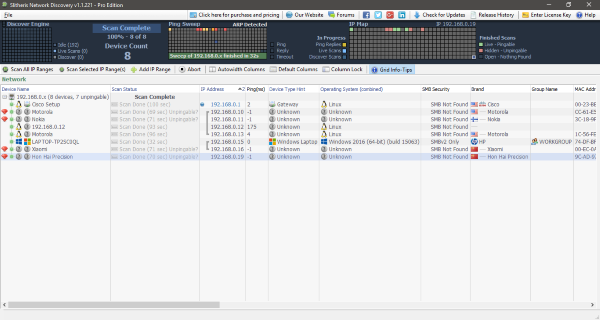
Slitheris Network Discovery довольно прост в использовании, и вы можете легко приступить к работе. После установки и запуска инструмент автоматически сканирует сеть на наличие подключенных устройств. После завершения сканирования инструмент пропингует устройства и попытается получить некоторую другую информацию.
Ping Sweep(Ping Sweep) и IP Map предоставляют вам отличную графическую иллюстрацию фактической работы инструмента. Вы можете видеть состояние устройств, отмеченных разными цветами. Зеленый(Green) для живого и пингуемого, розовый для скрытого и непингуемого и серый для открытого. Все устройства, которые не ответили на пинги, отмечены специальным рубиновым значком в качестве обозначения.
Все устройства сгруппированы по диапазону IP-адресов и отображаются в аккуратно упорядоченном списке. Slitheris Network Discover может получить не только IP-адрес, но и гораздо больше информации. Список реквизитов следующий, обратите внимание, что программа не гарантирует правильность реквизитов. Все, что он делает, это пытается сделать максимальное их количество правильным, и вы будете удивлены, обнаружив, что большинство из них размещены правильно.
- IP-адрес устройства
- MAC-адрес
- Тип устройства
- Операционная система с номером сборки
- Бренд
- Расчетный год производства
- Безопасность малого и среднего бизнеса
- Другие сведения, связанные с операционной системой
Подробная информация, отображаемая инструментом, может помочь вам легко идентифицировать любые нежелательные устройства в сети. И примите соответствующие меры для удаления или ограничения доступа к этим устройствам. Хотя вы можете сканировать все диапазоны IP-адресов, вы также можете добавить диапазон IP-адресов вручную.
Вы также можете экспортировать результаты сканирования в виде CSV - файла для дальнейшего использования или отправки. И вы даже можете создать переносную версию утилиты из самой утилиты.
Slitheris Network Discovery — отличный инструмент для обнаружения сети. Если ваш маршрутизатор не имеет функции списка DHCP - клиентов или вы просто хотите с энтузиазмом просматривать подключенные устройства, этот инструмент просто необходим. Простой и чистый инструмент, который может многое. Это потенциально может помочь вам идентифицировать любые нежелательные устройства.
Инструмент доступен бесплатно(free of cost) с некоторыми ограничениями. Бесплатная версия позволяет обнаружить только до 25 устройств, подключенных к сети. Ограничение довольно приличное для обычных пользователей, где сеть не настолько велика, чтобы вместить более 25 устройств. Чтобы использовать инструмент с более чем 25 устройствами, вам необходимо приобрести платную лицензию.
Щелкните здесь,(here)(here) чтобы загрузить Slitheris Network Discovery .
Related posts
Выполнить Network Audit с Alloy Discovery Express для Windows
Включить или отключить Network Discovery или общий вопрос о Windows 10
Как включить сетевое обнаружение в Windows 10
Как использовать Network Sniffer Tool PktMon.exe в Windows 10
Включить Network Connections пока в Modern Standby на Windows 10
Make Network Файлы Always Available Offline на Windows 10
Как отключить или включить мобильный Hotspot в Windows 10
Как установить статический IP Address в Windows 10
Устранение неполадок Windows Server Network connectivity Проблемы через PowerShell
Невозможно отобразить Network drive в Windows 10
Как исправить DHCP Lookup не удалось error om Windows & Chromebooks
Как создать Wi-Fi Network Adapter Report на Windows 10
Исправление: Red Cross X на WiFi or Network Icon в Windows 11/10
Windows не может получить Network Settings из маршрутизатора в Windows 10
Как сбросить Winsock в Windows 10
Как просмотреть Wi-Fi Network Driver information на Windows 10
Как использовать Port Query Tool (PortQry.exe) в Windows 10
Как создать акции Network в Windows 10
NetTraffic: Реальное время Network traffic Монитор для Windows 10
Network Adapter отсутствует в Windows 10
